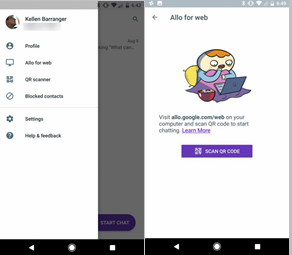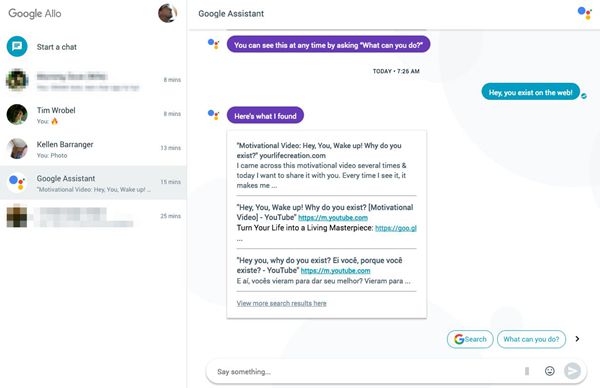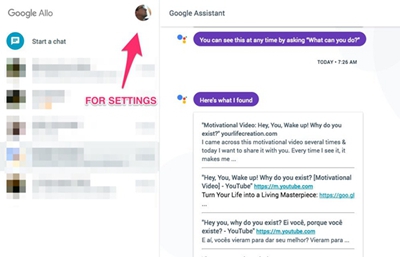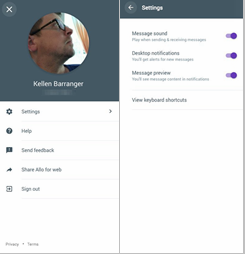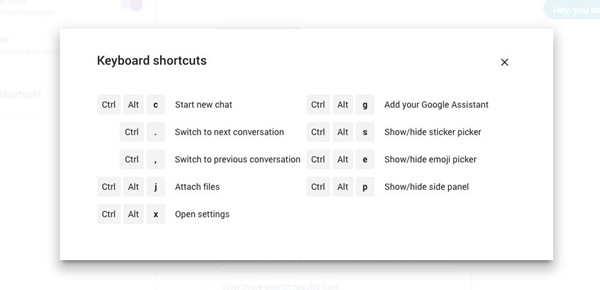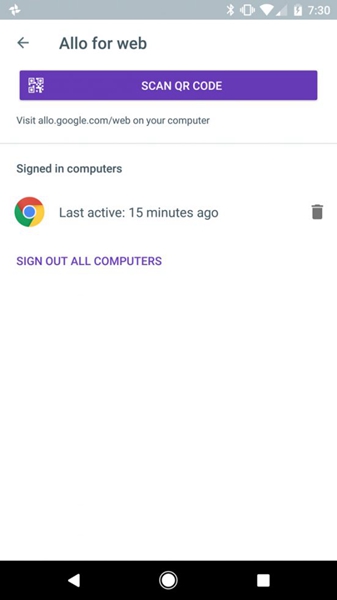Benötigen Sie eine schnelle und einfache Anleitung zum Einrichten von Google Hello im Web über Ihr Android-Telefon und den Chrome-Browser? Es ist super einfach und ich bin sicher, Sie können es selbst tun, aber für diejenigen, die Sehhilfen benötigen, können wir ihnen auch durch diesen Artikel helfen.
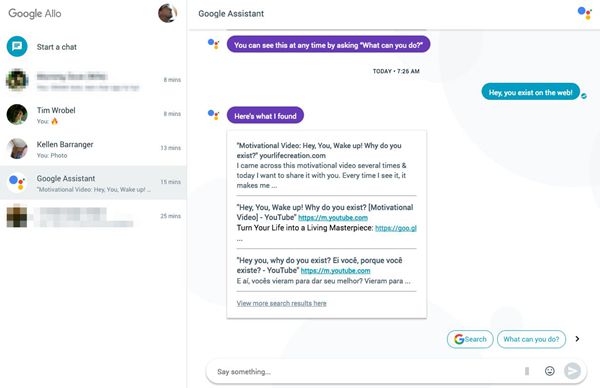
Installieren Sie Allô für das Web:
- Installieren Sie Google Hello auf Ihrem Android-Telefon (iOS-Pairing wird noch nicht unterstützt).
- Konfigurieren Sie die App, indem Sie Ihre Telefonnummer bestätigen, ein Profilbild und einen Namen hinzufügen, ein Google-Konto für Backups auswählen usw.
- Wenn Sie fertig sind, verschieben Sie das Seitenmenü in Hello, um die Option “Hallo für das Web” zu finden.
- Tippen Sie auf die Option und Sie werden aufgefordert, allo.google.com / web im Chrome-Browser Ihres Computers zu öffnen.
- Sie werden auf dieser Seite auch aufgefordert, mit Ihrer Hello-App einen QR-Code zu scannen.
- Nach dem Scannen sollten Sie sofort sehen, dass Hello in Chrome angemeldet ist und bereit ist, mit Ihren über die Android-App synchronisierten Unterhaltungen zu chatten.
- Und ja, Google Assistant ist da! Sie können es in Gespräche integrieren oder Sie haben einfach Ihre eigene Einzelhilfesitzung mit dem Assistenten.
- Darüber hinaus sehen Sie in Chats Optionen für Emojis, Sticker (und herunterladbare Stickerpakete) und Anhänge. Hallo, genau wie in der App werden Ihnen auch schnelle Reaktionsempfehlungen angezeigt.
- Sie haben Zugriff auf einige Einstellungen, die Sie finden, indem Sie im Web auf Ihr Profilbild klicken.
- Sie erhalten auch Desktop-Benachrichtigungen sowie Nachrichtentöne und Vorschauen, wenn Sie dies zulassen.
- Tastatürkürzel !
- Sollten Sie Ihre Chrome-Verbindung löschen? Es ist ganz einfach, kehren Sie einfach zur Hello Android-App zurück, verschieben Sie das Browsermenü, drücken Sie erneut auf “Hallo für das Web”, und Sie sehen alle Instanzen, mit denen Sie verbunden sind. Tippen Sie auf den Papierkorb neben jedem von ihnen, um diese Verbindung zu trennen. Oder Sie können sich von allen Computern abmelden. ”
- Und das ist alles !